Paljud kasutajad märkasid NotePad++ Otsingu tulemused aken ei ilmu alati.
Kiire juurdepääsu puudumine otsingutulemustele võib olla väga tüütu. See sunnib kasutajaid otsima neid huvitavat teavet või järjestust käsitsi.
Loomulikult on parem selliseid aeganõudvaid ülesandeid vältida. Seetõttu koostasime selle juhendi ja näitame teile, kuidas saate NotePad++ otsingutulemusi tagasi tuua.
Notepad++ ei kuva otsingutulemusi
Mis selle probleemi põhjustab? Kui Otsingutulemuste aken pole nähtav, sest see võib asuda väljaspool teie ekraani või ekraani Otsi aken on täiesti läbipaistev.
1. Kontrollige läbipaistvuse seadeid
Kui määrate Läbipaistvus seaded Alati, muutuvad otsingutulemused püsivalt läbipaistvaks või nähtamatuks.
Selle parandamiseks peate minimeerima kõik oma töölaua aknad, käivitama Notepad++ ja vajutama Taastama nuppu.
See peaks muutma akna väiksemaks. Avage läbipaistvuse seaded ja lubage läbipaistvus ainult fookuse kaotamisel.
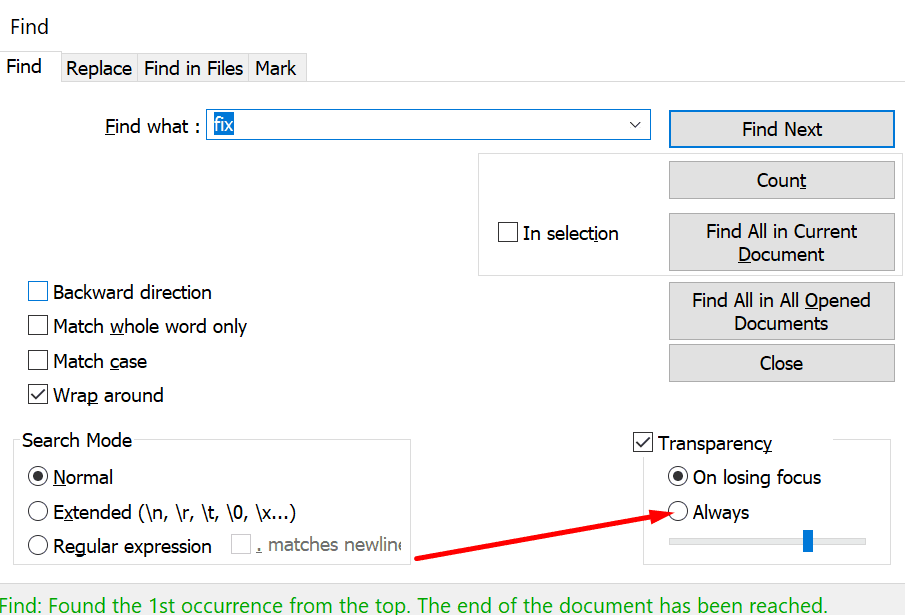
2. Kasutage menüüd
Otsingutulemuste otse menüüst avamine on veel üks mugav lahendus, mida saate kasutada.
Selleks võite vajutada nuppu F7 klahv või klõpsake nuppu Otsing menüü ja valige Otsingutulemuste aken.
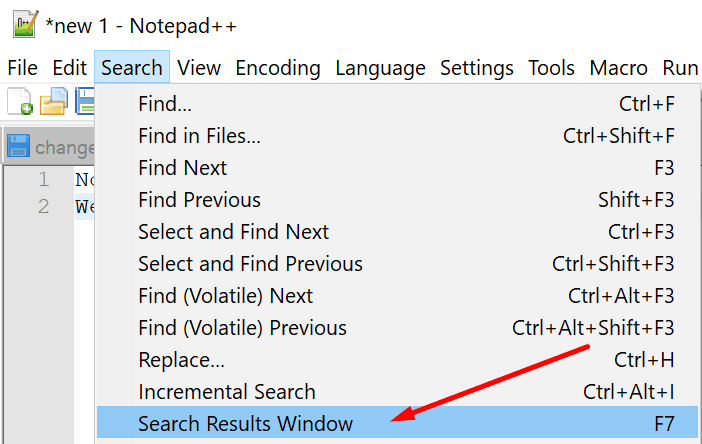
3. Kustutage failist %appdata% fail Notepad++\config.xml
Notepad++ konfiguratsioonifaili kustutamine AppData kaustast võib selle probleemi lahendada.
- Klõpsake Windowsi otsinguribal ja tippige %aplikatsiooni andmed%
- Valige kaust Notepad++
- Valige konfiguratsioonifail ja kustutage see
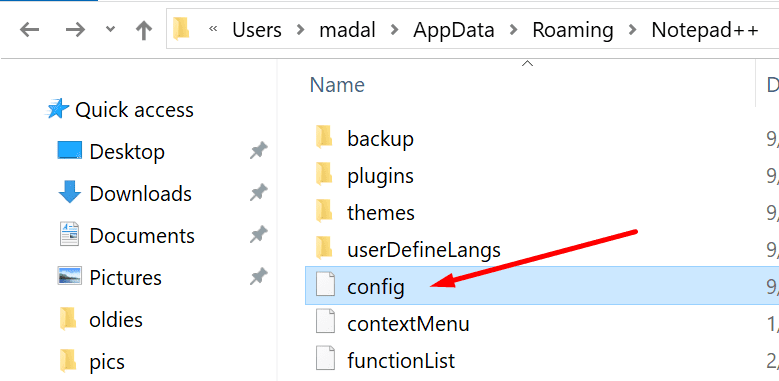
- Sulgege Notepad++ ja avage see uuesti
Oluline märkus: Ärge kustutage kogu kausta, eemaldage ainult konfiguratsioonifail.
4. Kustutage nähtavusjoon
Pidage meeles, et konfiguratsioonifaili kustutamine võib põhjustada ka muude sätete kaotamise.
Kui te ei soovi, et see juhtuks, saate konfiguratsioonifailist kustutada ainult nähtavuse rea.
- Avage konfiguratsioonifail XML-redaktoriga või tekstiredaktoriga
- Otsige üles ja kustutage järgmine rida:
See peaks dokkima Otsige tulemusi aken tagasi Notepad++ akna alla.
5. Vahetage fookust ja kasutage hiirt
Kui konfiguratsioonifaili kustutamine ei õnnestunud, proovige muuta otsingu fookust.
- Alustage mis tahes soovitud mustri otsimisega – see aitab teil keskenduda puuduvale otsingutulemuste aknale
- Vajutage Alt + tühik, M akna liigutamiseks
- Liigutage hiirt suvaliselt ekraanil, kuni ekraanile ilmub otsingutulemuste aken
- Valige aken ja asetage see soovitud kohta ning seejärel vajutage sisestusklahvi.
Kui miski ei töötanud ja te ei näe otsingutulemusi, proovige Notepad++ desinstallida ja uuesti installida.